
Quer saber como executar jogos Steam no Meta Quest 3 e outros fones de ouvido? Este guia mostrará como obter PCVR em seu fone de ouvido independente.
Agora existe uma variedade de fones de ouvido na linha Meta Quest , desde o modesto Quest 2 de nível básico até o Quest Pro premium e, claro, na zona intermediária de Cachinhos Dourados está o Meta Quest 3 . O ecossistema Quest teve tempo de amadurecer e agora existe uma biblioteca decente de jogos e aplicativos para escolher nativamente, como Asgard’s Wrath II e Samba de Amigo VR, mas e se você quiser um pouco mais?
Embora o Meta Quest 3 e seus irmãos não precisem estar conectados a um PC para funcionar, felizmente isso não significa que seus jogos de PC estejam fora de alcance. Ainda é possível acessar títulos Steam VR como Half-Life: Alyx ou SuperHot VR em sua Quest.
Além disso, graças ao trabalho de um modder inteligente e uma estrutura de código aberto chamada UEVR , você pode até converter jogos de ‘tela plana’ feitos com Unreal Engine em experiências de VR, proporcionando uma nova dimensão até mesmo para jogos clássicos.
Este guia irá ajudá-lo no processo de trazer seus títulos favoritos do Steam para o seu fone de ouvido Meta Quest.
Requisitos de PC para rodar jogos Steam nas Quest 2 e 3
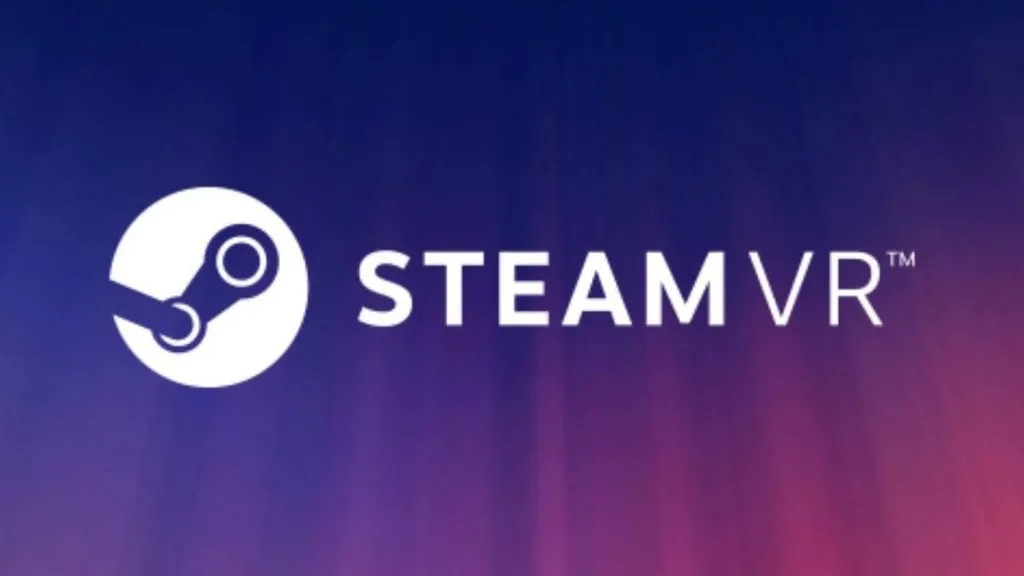
Para rodar jogos Steam em seu Quest 2, você precisa de um PC para jogos ou laptop . Você pode verificar as configurações de VR recomendadas se já possui um PC e precisa de esclarecimentos sobre sua compatibilidade.
Lembre-se de que você precisa de um PC com Windows 10 ou 11 com pelo menos um Core i5 ou CPU equivalente da AMD, GPU GTX 1070 ou superior e 8 GB ou mais de RAM. Você não pode jogar jogos de realidade virtual em um MacBook , Chromebook ou PC com Linux.
Depois de definir os requisitos do seu PC, você precisa instalar o aplicativo de desktop Oculus 2. Embora existam algumas maneiras de aproveitar os jogos Steam em seu VR, independentemente da opção, você precisa ter o software complementar instalado no PC. Clique aqui para baixar o software . Além disso, certifique-se de ter o Steam instalado no seu PC.
Jogue jogos Steam no Quest 3 e 2 usando um cabo
Conecte seu Quest 2 ao PC usando o cabo Link. Se você não tiver um, poderá obtê-lo na Amazon ou usar qualquer cabo USB tipo C com pelo menos 4,5 metros de comprimento.
- Certifique-se de que sua missão esteja ativada
- Execute o aplicativo Quest para desktop e clique em Dispositivos no painel esquerdo
- Clique em Adicionar fone de ouvido e escolha Quest nas opções
- Escolha Link (cabo) e clique em continuar
- Execute o aplicativo Steam
- Clique em SteamVR e curta seus jogos Steam favoritos no Quest
Jogue jogos Steam no Quest 2 e 3 com Air Link (sem fio)
Você também pode emparelhar sem fio seu Quest 2 e 3 com seu PC para jogos para jogar jogos Steam. No entanto, certifique-se de estar próximo ao roteador; o Quest e os laptops devem estar conectados à mesma rede Wi-Fi. Para garantir uma experiência de jogo ininterrupta, certifique-se de estar em uma rede de 5 GHz e conectado diretamente ao roteador, sem qualquer extensor entre eles.
- Clique em Configurações no aplicativo Quest em seu PC
- Clique em Beta
- Ligue o Air Link ativando o botão
- No headset Quest 2, acesse o menu inicial pressionando o botão Oculus no controle direito
- Selecione Link Oculus
- Localize seu PC e clique em Iniciar
- Uma vez feito isso, volte para o menu inicial
- Selecione Desktop, localize o Steam e inicie-o
- Agora você pode rodar seus jogos Steam Games VR no Quest
Se você clicar no link de um produto nesta página, poderemos ganhar uma pequena comissão de afiliado.




Deixe um comentário